大师传授win8系统打印机不能扫描文件的方法
发布日期:2019-09-08 作者:黑鲨系统官网 来源:http://www.gw3c.com
随着电脑的普及和广泛运用,有用户反映出现win8系统打印机不能扫描文件的问题,对于初学者来说,如何处理win8系统打印机不能扫描文件是一个难题,当出现win8系统打印机不能扫描文件的情况该怎么办呢?我们可以 1、首先我们需要确保我们的电脑正确无误的连接上了打印机,并且可以打印文件, 如果没有的话,请重新连接打印机。 2、有时候打印机能打印文件,但不能扫描文件。我们需要打开windows,选择“windows传真和扫描”选项。;就行了,本教程就给大家分享一下关于win8系统打印机不能扫描文件的具体步骤:
1、首先我们需要确保我们的电脑正确无误的连接上了打印机,并且可以打印文件, 如果没有的话,请重新连接打印机。
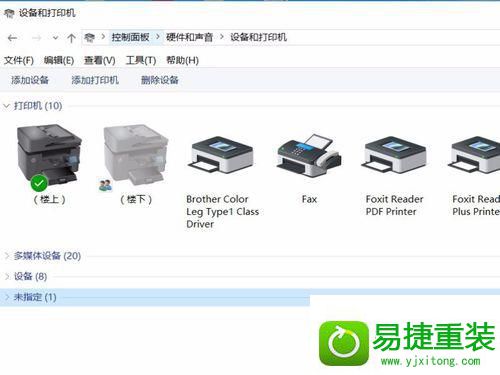
2、有时候打印机能打印文件,但不能扫描文件。我们需要打开windows,选择“windows传真和扫描”选项。
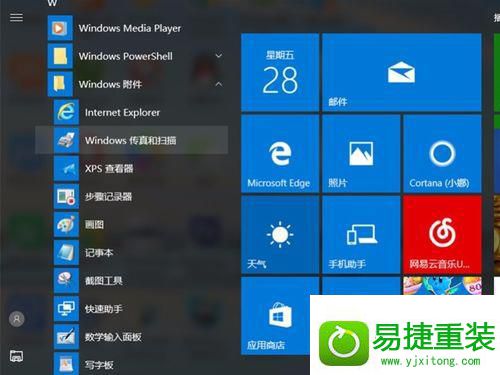
3、“windows传真和扫描打开后,我们点击左上角的“新扫描”,如果你的电脑只连了一个打印机,便可以直接扫描文件了。
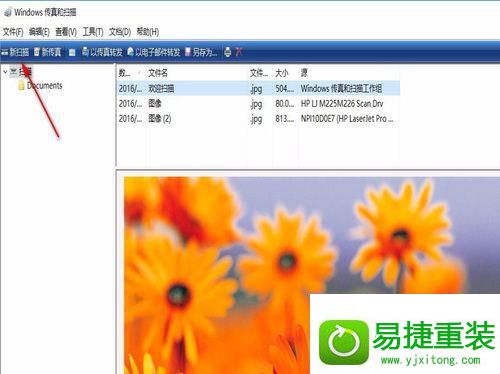
4、如果你的电脑连接了多个打印机,你需要选择用的哪台打印机扫描文件,选择 好打印机后点击“确定”即可。
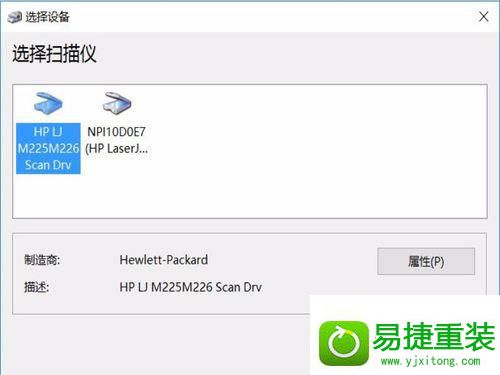
5、如果需要设置纸张等属性,先行设置好后,然后进行扫描,时间可能比打印机自带的扫描功能时间要稍微久一点。
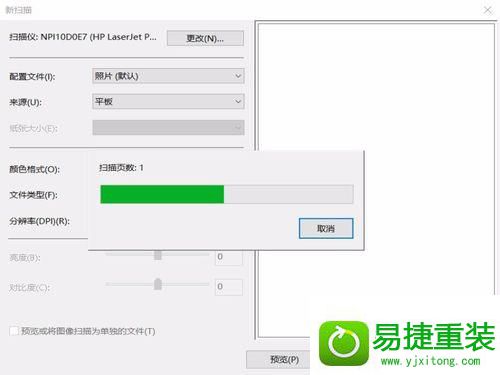
6、扫描成功后,会出现如图的自己扫描的文件,点击另存为,选择命名文件的名字,选择文件要保存的位置即可完成啦。
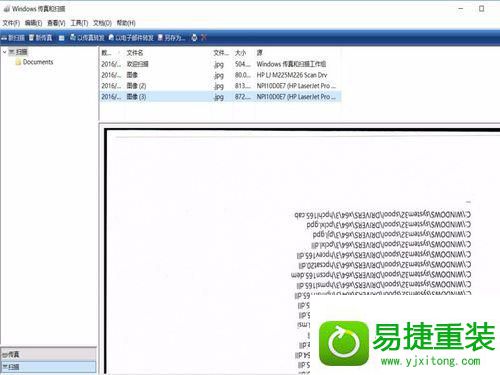
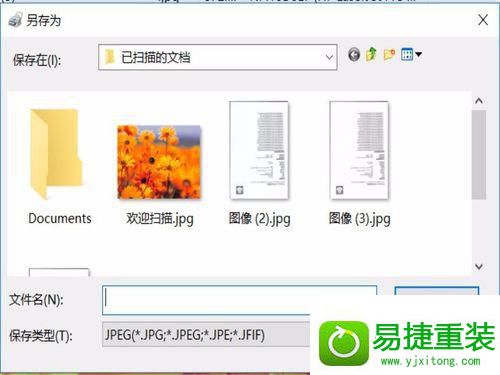
注意事项:
这种传统的方法,主要是为了解决电脑连接多个打印机,驱动相冲突的问题。有时候下载多个打印机驱动容易有问题。
相关教程
- 栏目专题推荐
- 系统下载推荐
- 1黑鲨系统 ghost win10 64位专业增强版v2019.09
- 2黑鲨系统 ghost win10 32位最新专业版v2019.09
- 3黑鲨系统 ghost win8 64位官方专业版v2019.09
- 4系统之家Ghost Win10 32位 办公装机版 2021.04
- 5雨林木风Win7 32位 好用装机版 2021.09
- 6系统之家Ghost Win11 64位 家庭纯净版 2021.09
- 7番茄花园Windows xp 纯净装机版 2021.02
- 8雨林木风Windows7 安全装机版64位 2020.10
- 9系统之家Win7 精英装机版 2021.09(64位)
- 10黑鲨系统 Windows8.1 64位 老机装机版 v2020.04
- 系统教程推荐
- 1解决win7迅雷出现崩溃_win7迅雷出现崩溃的教程?
- 2技术员研习win10系统查看电脑是多少位系统的问题
- 3相关win10系统中如何建立区域网的全面解答
- 4大神为你windows7开机总会卡在“windows启动管理器”界面的办法?
- 5xp系统智能创建还原点节约硬盘空间的还原方案
- 6xp系统打开腾讯游戏tgp页面发生白屏的具体教程
- 7详解win7系统提示“内置管理员无法激活此应用”原因和的问题?
- 8还原win10文件夹选项的步骤|win10文件夹选项不见了如何解决
- 9笔者详解win10系统按Ctrl+A全选快捷键没有反应的技巧
- 10手把手恢复win7系统安装photoshop软件的方案?

